
Садржај
- Ево како то можете да урадите са ГамеСкинни-јевим практичним интерфејсом:
- Ево како да уградите видео у било који облик ХТМЛ-а:
Приколице, сметње, грешке, најаве, интервјуи, водичи или било шта друго - видео може заиста зачинити пост и пружити вашим читатељима релевантан видео без слања изван локације.
Иако вам препоручујемо да поставите приоритет стављајући видео садржај у заглавље чланка (преко наше картице за бонус бодове), стављање видео записа у чланак је веома једноставно када знате како се то ради. Прво ћемо погледати како ставити видео у кориснички интерфејс за уређивање ГамеСкинни-ја, а онда ћемо прећи на то како да то урадимо користећи ХТМЛ уопште.
Ево примера, то је оно што ћемо научити како да се реплицира у овом чланку из приручника:
Ево како то можете да урадите са ГамеСкинни-јевим практичним интерфејсом:
Ако пишете на ГамеСкинни, имамо врло једноставан начин уградње видеа уз минималан напор.
Корак 1: Идите на видео који желите (линк на наш пример) и Копирај (Цтрл + Ц) УРЛ
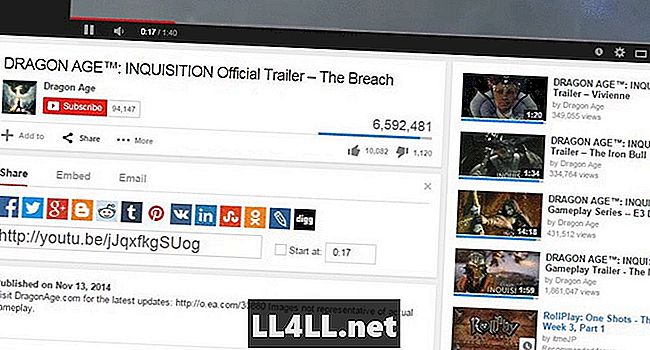
Корак 2: Идите на ваш чланак и кликните на дугме "Уметни / уреди уграђене медије"
Корак 3: Залијепите (Цтрл + В) УРЛ у одјељак улаза Филе / УРЛ
Корак 4: Кликните било где унутар оквира тако да региструје УРЛ за унос
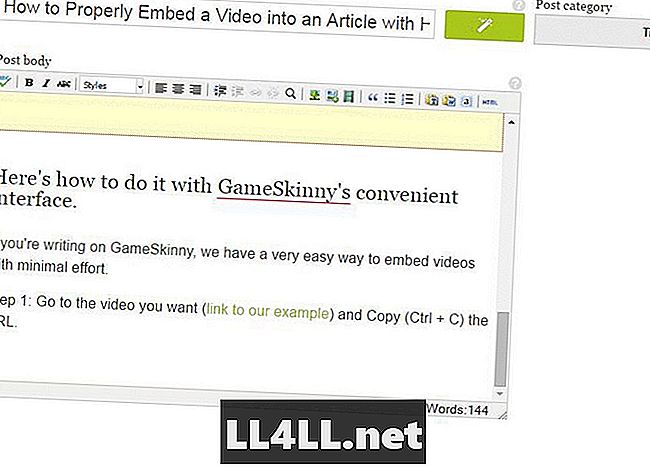
Корак 5: Искључите опцију "Ограничи пропорције" и подесите величину на 640к360 за оптимално прилагођавање величине.
Корак 6: Кликните на дугме "Инсерт"
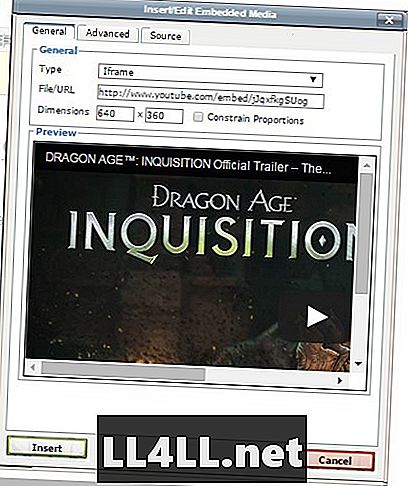
Резултат у уређивачу: Појавит ће се као велики жути блок, као испод. Не брините ако изгледа као погрешна величина, заправо је у реду.
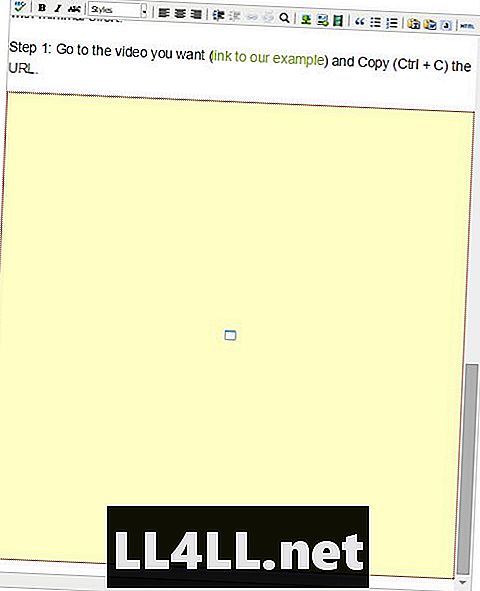
Резултат у посту:
Ево како да уградите видео у било који облик ХТМЛ-а:
Процес је сличан и још увијек прилично једноставан. ГамеСкинни вам омогућава да форматирате ХТМЛ директно ако желите.
Корак 1: Идите на жељени видео (линк на наш пример) и Копирај (Цтрл + Ц) код "Ембед Пост" који се налази под видео снимком. Побрините се да одаберете одговарајуће димензије (ми користимо 640к360 за ГамеСкинни и препоручујемо величину за видео записе у чланку).
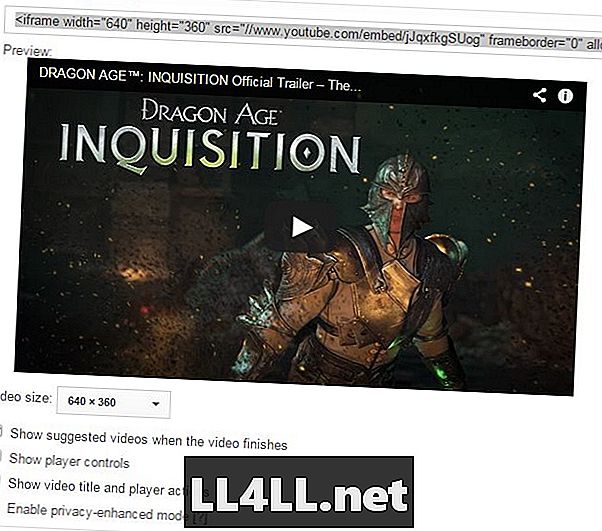
Корак 2: Отворите ХТМЛ прегледач чланка
Корак 3: Залијепите (Цтрл + В) копирани ХТМЛ код у ХТМЛ пост, као ...
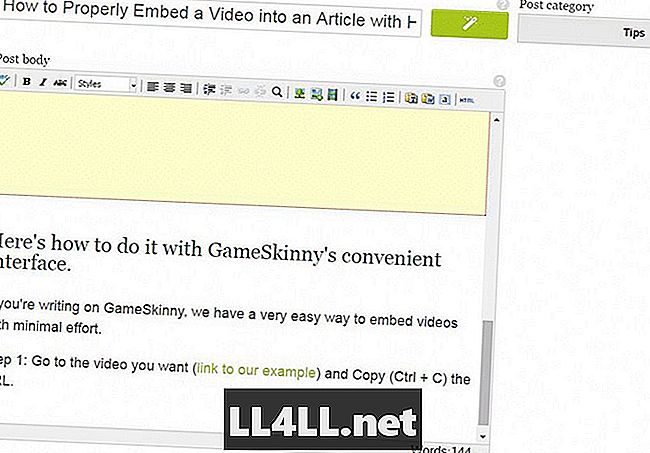
Корак 4: Притисните "Ажурирај" и обавезно сачувајте промене!
Значи то је то! Прилично је лако добити нешто од тога, зато му дајте вртлог сљедећи пут кад се појави релевантан видео.
Запамтите: већину времена, видео ће и даље изгледати најбоље у вашем заглављу (користећи одјељак Бонус бодови наших уредника). Додајте видеозаписе само постовима када то има смисла.